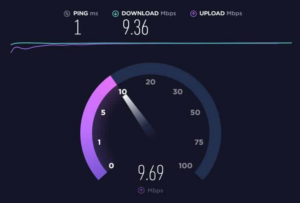Uma das novidades do Windows Vista em relação ao Windows XP é o Firewall. O Firewall do Vista é mais avançado. Ele permite regras mais detalhadas, controla o tráfego de saída, suporta o protocolo IPv6, tem um novo Painel de Controle, etc. A maioria dos usuários só “enxerga” o Firewall do Vista através da seqüência: Iniciar > Painel de Controle > Segurança > Windows Firewall.

Alguns programas não funcionam corretamente por causa da proteção feita pelo Firewall. Exemplos típicos são os programas P2P, como o eMule, BitTorrent, etc. Neste caso, pode ser necessário abrir uma porta do Firewall para ser utilizada pelo programa. Neste ponto, é importante lembrar que essa porta “aberta” é uma “brecha” na segurança de seu micro e você só deve permitir essas exceções no caso de conhecer bem e confiar no programa que pede a abertura da porta. De uma maneira geral pode ficar tranqüilo com programas com os programas mais conhecidos P2P, mas desconfie de programas que nunca ouviu falar e que pedem para abrir portas no Firewall.
Para “abrir” uma porta no Firewall, basta clicar na opção: “Permitir um programa pelo Firewall do Windows” que aparece na janela do Firewall (figura 1). Depois da confirmação do UAC, vai aparecer uma outra janela onde podemos alterar as configurações do Firewall.

Aí basta clicar no botão “Adicionar porta” para aparecer uma outra janela (figura 3), onde devemos preencher:
- um nome para identificar a porta que não será monitorada (em geral usa-se o nome do programa que exige a abertura da porta),
- o número da porta que deve ser aberta (o programa que exige a abertura da porta normalmente diz o número da porta que deve ser aberta)
- o tipo de protocolo a ser usado (TCP ou UDP)
Através do botão “Alterar escopo” também podemos definir se a regra vale para todos os computadores de uma rede ou só para determinados grupos ou mesmo computadores individuais.

Mas esta é a operação mais simples que podemos fazer no novo Firewall do Windows além, é claro, de ativá-lo ou desativá-lo. Se desejarmos algo mais complexo, devemos acessar o painel de controle do Firewall do Windows. Para fazer isso, clique: Iniciar > Todos os programas > Acessórios > Executar. Depois digite “WF.MSC” (sem as aspas) e aperte a tecla Enter. Depois da confirmação o UAC deve aparecer a seguinte janela:

O que mais chama atenção nesta janela são os “perfis” do Firewall. Um perfil, nada mais é que a configuração do Firewall usada em um determinado ambiente de rede. O Vista pode ter três ambientes de rede diferentes: Particular, Público ou Domínio. Esses ambientes se relacionam às categorias de rede disponíveis no Vista: Casa, Trabalho, Local Público e Domínio. Quando nos conectamos a uma rede, o Vista pergunta qual a categoria da rede (Casa, Trabalho, Local Público e Domínio). Se escolhermos Casa ou Trabalho o ambiente de rede é classificado como “Particular”. E no caso de Local Público o local é classificado como “Público”. Se você se conecta a uma rede com domínio, aparece o ambiente “Domínio”. Cada ambiente de rede do Vista possui um perfil correspondente no seu Firewall.
Através do painel de controle do Firewall também é possível gerenciar as regras do Firewall. Podemos configurar regras para o tráfego que entra e que sai da máquina. Estou preparando um passo-a-passo de como alterar as regras do Firewall através de seu Painel de Controle. Mas isso fica para um próximo artigo! Espero que tenham gostado! Um grande abraço e até a próxima!